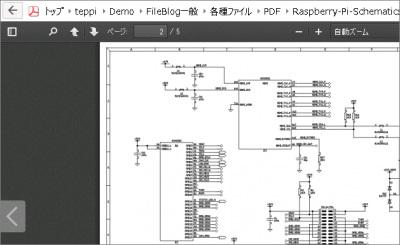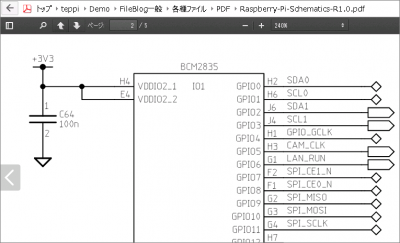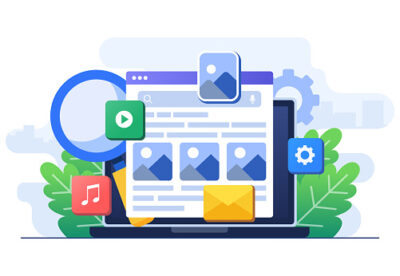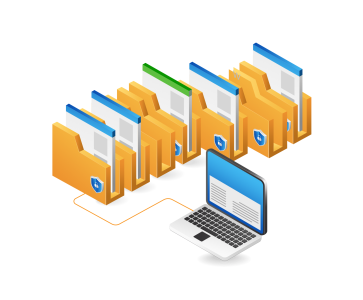ブラウザ上でファイルの内容を確認する、ファイルプレビュー機能は、FileBlogの当初からの主要機能の一つです。この機能が進化してきた道筋を振り返ってみたいと思います。
初めからあったJPEGプレビュー
もともと、FileBlogがVer.1当時から備えていたファイルプレビュー機能は、JPEG画像によるものでした。すなわち、WORD文書やPDF文書など、どんな文書も、用紙設定に基づく印刷イメージのJPEG画像に各ページを変換し、この画像をめくって各ページの閲覧をするようになっていました。
対応ファイルフォーマットの拡大
プレビューを可能にするには、そのファイルフォーマットを読み込んで、画像に変換して出力する必要があります。必要なコンバータは、ゼロから自社で開発したもの、サードパーティ製のライブラリを調達し、それを利用して開発したものもあります。
特に、Microsoft Office文書、PDF、CAD データなどについては、サードパーティ製のライブラリをいくつも比較検討して選定し、かつ、実際にお客様環境で発生した変換エラーの報告を開発元メーカーと一緒になって改善し、品質向上に努めてきました。
残念なことに人間が開発する製品なのでら、コンバータも100%正しい印刷イメージが出るとは限りません。ファイルサーバーを総なめして処理するFileBlogは、これまでに述べ数億の文書を処理していますが、100万文書のファイルサーバーでは、99.9%の成功率でも1000件ものファイルでエラーが発生することになります。特に、これらライブラリの調達元はほとんどが海外のため、日本語の文書の正しい見え方を理解しているとは限りません。英語のサポート掲示板に弊社だけで数百件~1000件以上の投稿を行っており、根気強く一緒になって変換品質を向上させています。
JPEGプレビューのメリット・デメリット
JPEGプレビューは、オリジナル文書の印刷イメージを固定サイズの画像に変換したものです。
- この方式のよいところは、どんなに大容量・多ページの文書でも、1ページ目のプレビュー表示が速いことです。(100ページの文書でも、先頭1ページ目のプレビュー画像1枚をダウンロードするだけであるため。)
- 特に、高解像度の写真など大容量のファイルの場合、プレビュー画像はオリジナルファイルと比較して圧倒的にファイルサイズが小さくなるため、表示が軽くなってファイルを探しやすくなります。
- また、画像プレビューを許可してオリジナル文書のダウンロードを禁止することで、データの流出を防止することができるのもこの方法のよいところです。
- ただし、プレビュー画像の解像度が大きくないため、大判の紙に印刷することを前提に作成された詳細な文書の場合、FileBlogが作る低解像度のプレビュー画像では字が小さく潰れて読めなくなったり、細かい線がにじんでしまったりと見るに堪えないことがあるでしょう。特に問題となるのは、A3にびっしり印刷するような巨大なExcelワークシートや、A1に打ち出すような詳細なCAD図面などです。
新しくできるようになったPDFプレビュー
2016年11月にリリースした、FileBlog Ver.3.7では、Adobe Readerなどのプラグインに頼らずに、ブラウザだけでPDF文書を閲覧できるようになりました。これにあわせ、Microsoft Word / PowerPoint文書やAutoCAD図面のプレビューをJPEGではなくPDFで作成するように、標準のプレビュー設定を変更しました。(従来通りのJPEGプレビューを作成するように設定することも、もちろん可能です。)
PDFプレビューは、JPEGプレビューの欠点を補って下記を実現するものです。
プレビュー時に、自由に拡大・縮小でき、拡大するほどに詳細がきれいに表示される。特に大きなCAD図面やPDFなどベクターデータのプレビューが格段に見やすくなります。
↓↓↓
【拡大後】
ただし、大容量のPDFファイルのプレビューの場合、オリジナルのデータをそのままダウンロードするので、JPEGのプレビュー時と比較するとかえって表示が遅くなる恐れがあります。大容量・高解像度のPDFを多用するお客様では、従来通りのJPEGプレビューの方が適しているかもしれません。